PowerPoint 프레젠테이션을 돋보이게하는 팁과 요령

Microsoft Office 2013의 도입으로PowerPoint는 크게 개선되었으며 유용하고 시간을 절약 할 수있는 많은 온라인 서비스와 연결되었습니다. 그러나 훌륭한 프리젠 테이션을 만들 때는 소프트웨어와 기능뿐만 아니라 쌓여서 정말 좋은 인상을주는 모든 작은 것들에 관한 것입니다.
PowerPoint에 적합한 가로 세로 비율 선택
PowerPoint 2013의 거의 눈에 띄는 기능은현재 디스플레이 해상도에 따라 프리젠 테이션 종횡비를 자동으로 조정합니다. 경우에 따라 유용하지만 발표 할 위치와 제공되는 화면 종류를 생각하는 것이 가장 좋습니다. 현재 기본 표준은 4 : 3, 16 : 9 및 16:10이며 4 : 3이 가장 일반적으로 사용됩니다.
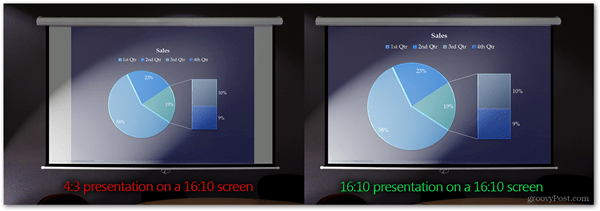
위의 비교는프리젠 테이션 종횡비가 올바르지 않고 올바른 것입니다. 차이점은 게임이 일부로 변경되는 것처럼 보이지 않을 수 있지만 화면 측면에서 성가신 사용되지 않는 공백없이 더 나은 상태를 유지할 수 있습니다. 전체 화면을 채우면 시청자가 발표중인 콘텐츠에 진정으로 몰입 할 수 있습니다. 프리젠 테이션 화면을 제공 할 사람들과 연락하여 화면 비율에 대해 문의하십시오.
나중에 다음을 수행하여 가로 세로 비율 설정을 쉽게 편집 할 수 있습니다.
PowerPoint 2007/2010의 경우 : 디자인 탭으로 이동하여 페이지 설정을 선택하십시오.
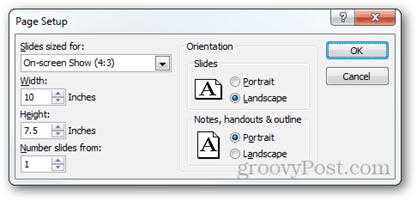
PowerPoint 2013의 경우 : 디자인 탭으로 이동하여 슬라이드 크기> 사용자 정의 슬라이드 크기 (또는 4 : 3과 16 : 9 사이에서 선택하십시오).
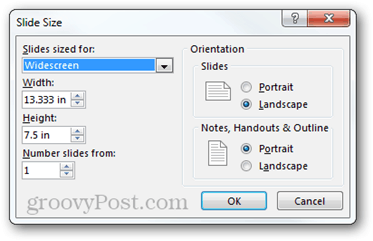
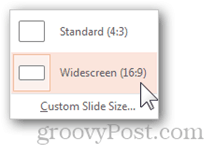
새로운 버전의 PowerPoint에도 새로운 기능이 있습니다더 큰 종횡비에서 더 작은 종횡비로 변경하는 경우 콘텐츠를 최대화 할 것인지 또는 사용하려는 공간에 맞출지를 선택할 수있는 기능입니다. 콘텐츠의 크기를 항상 수동으로 조정하여 원하는 방식으로 화면을 채우는 것이 가장 좋으므로 적합 확인 옵션을 사용하는 것이 좋습니다.
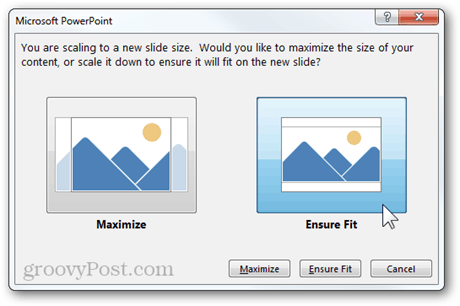
가장 적합한 템플릿 찾기
기사의 시작 부분에서 언급했듯이좋은 프레젠테이션을하려면 작은 세부 사항에도주의를 기울여야합니다. 여기에는 사용할 템플릿과 각 슬라이드의 배경이 포함됩니다.
PowerPoint 2013에는 새로운 시작 화면이있어 인터넷에서 템플릿을 즉시 가져오고 템플릿을 쉽게 검색하고 필터링 할 수 있습니다.
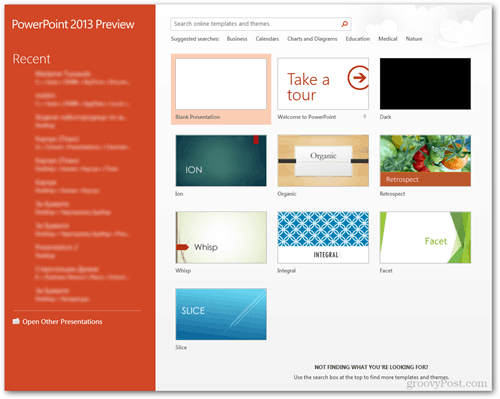
다음은 PowerPoint에서 템플릿 검색이 얼마나 잘 작동하는지 보여주는 좋은 예입니다. 20 초 미만 동안 멋진 템플릿 3 개를 찾았습니다.
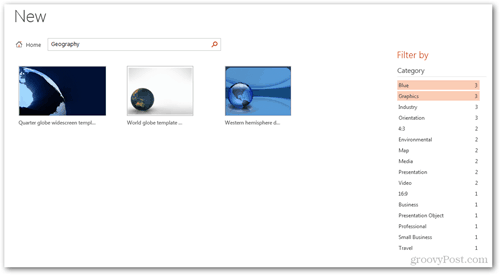
이전 버전의 Office를 사용 중이거나원하는 것을 찾을 수없고 자신 만의 배경을 만드는 것도 좋습니다. 창의력을 발휘하고, 생각할 수있는 모든 이미지 편집 도구를 사용하고, 다양한 사진 기술과 기법을 시험해보고, 새로운 차원의 작업을하고 싶다면 Photoshop에서 영감을 얻고 하드 코어 편집을하십시오.
다음은 자신 만의 배경을 만들고 프레젠테이션을 더욱 독창적으로 만들 수있는 좋은 예입니다.
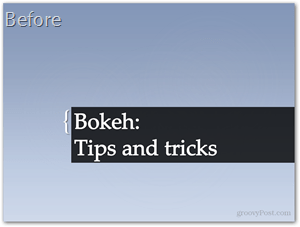
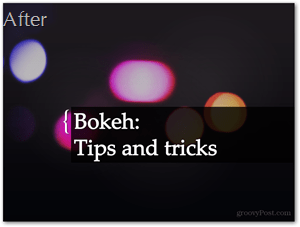
적은 텍스트, 더 많은 비주얼
이것은 아마도 가장 유용한 팁 중 하나입니다.줄 수 있습니다. 텍스트를 따로 두십시오. 당신 안에 "컴퓨터 괴짜"가 조금이라도 있다면, 좋은 UI가 더 즐거운 경험을 위해 많은 시각적 요소가 필요하다는 것을 반드시 알 것입니다. 글쎄, 그것은 프리젠 테이션을 다루는 것과 똑같습니다. 시각적 요소와 애니메이션을 사용하여 연설과 아이디어를 설명하면 청중이 말하는 내용의 진정한 의미를 이해할 가능성이 높습니다.
PowerPoint 2013에는 PowerPoint보다 몇 가지 특권이 있습니다.그럼에도 불구하고 2010 년에도 불구하고 실제로 일을하고 싶다면 가장 오래된 버전의 PowerPoint조차도 그렇게하지 못하게 막을 수는 없습니다.
다음은 간단한 예입니다. 의미를 더 잘 이해할 수 있습니다.
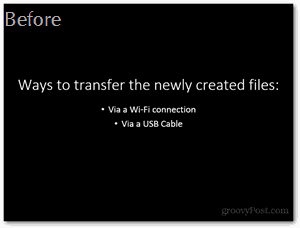
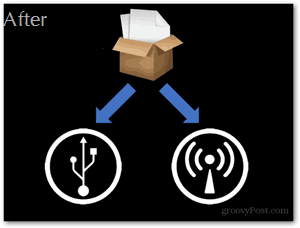
적시에 올바른 효과
개인적으로 저는 애플 팬 만큼은 아니지만나는 그들의 기조 연설이 단순히 놀랍다는 것을 인정해야한다. 그들이 제시하는 스타일과 그들이 사용하는 효과는 그들의 성공에 큰 역할을합니다.
내가 여기서 줄 수있는 가장 기본적인 팁은전체 프레젠테이션에서 동적 인 전환 및 효과를 적용하고보다 중요한 슬라이드에만보다 드라마틱하고 멋진 효과를 추가 할 수 있습니다. 다소 캐주얼 한 효과와 극적인 효과를 간단히 비교하면 다음과 같습니다.

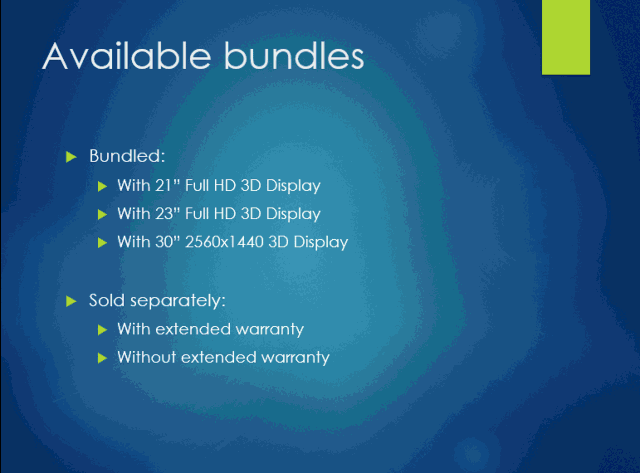
중요한 것을 강조하십시오
좋은 발표자는 더 중요한 것을 강조합니다올바른 전환 및 효과뿐만 아니라 짧은 일시 중지 및 주석이있는 프레젠테이션의 일부로 관객은 정보를 완전히 소화 할 수 있습니다.
강조하는 방법에는 여러 가지가 있습니다프리젠 테이션에서. 내가 가장 좋아하는 것은 강조 애니메이션을 추가하는 것입니다. 슬라이드에서 별도의 요소에 애니메이션을 적용 할 때 입구 및 출구 애니메이션 외에도 "강조"라는 레이블이있는 것을 알 수 있습니다. 이러한 효과 중 하나를 추가하려면 슬라이드의 요소가 선택되어 있는지 확인한 다음 탭으로 이동하십시오. 애니메이션> 애니메이션 추가> 더 강조 효과.
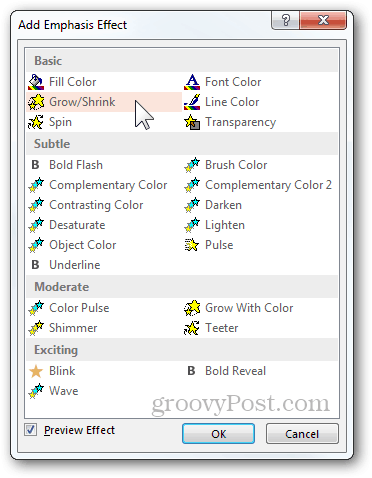
선택할 수있는 여러 가지 효과가 있으며, 대부분 애니메이션 창의 도움을 받아 추가로 사용자 정의 할 수 있습니다 (애니메이션 탭> 애니메이션 창). 여기에서 각 효과의 옵션을 개별적으로 구성 할 수 있습니다.
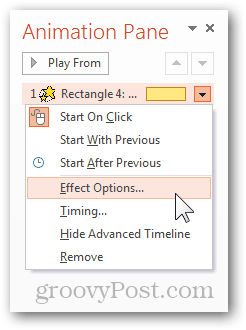
다음은 "Grow With Color"라는 강조 애니메이션과 간단한 모션 경로를 사용하여 쉽게 달성 할 수있는 예입니다.
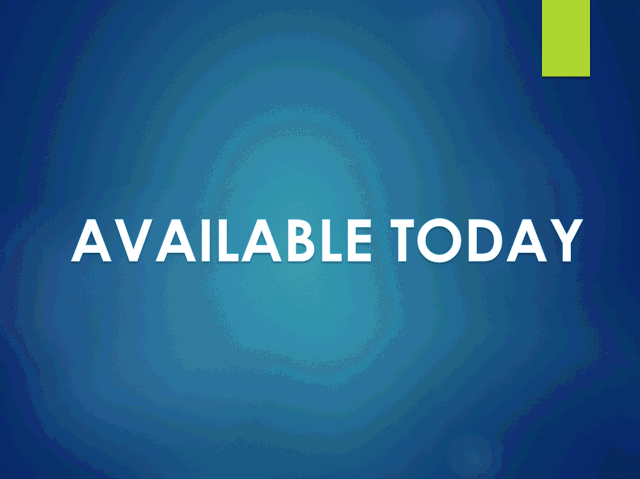
강조 할 수있는 다른 방법 중 하나프레젠테이션 중에 중요한 부분을 강조하는 것입니다. PowerPoint 슬라이드 쇼를 볼 때 화면 왼쪽 하단에 작은 메뉴가 나타납니다. 프레젠테이션을 더욱 발전시키기 위해 선택할 수있는 다양한 옵션이 포함되어 있습니다. 작은 형광펜 아이콘 (아래에 표시됨 – Office 2010 및 2013의 형광펜 아이콘):
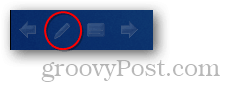
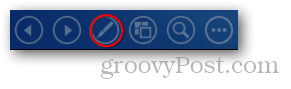
형광펜 도구 (레이저 포인터, 펜 및 형광펜)를 사용하면 청중의주의를 집중해야합니다. 다음은 레이저 포인터의 예입니다.
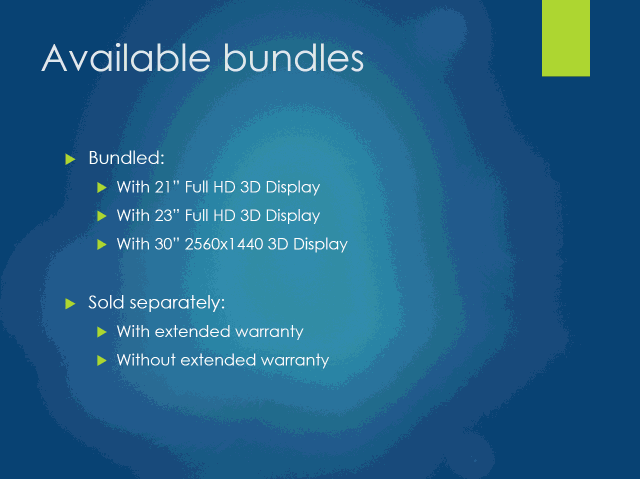
다음과 같은 경우 형광펜 도구로 작업 할 수도 있습니다.PowerPoint에서 발표자 모드를 사용합니다. 메모를 읽고, 앞으로 진행되는 일을보고, 시간 등을 유지할 수있는 훌륭한 기능입니다. 발표자 모드를 활성화하려면 하나의 프로젝터와 하나의 모니터가 필요합니다. 프로젝터는 청중에게만 프레젠테이션을 보여 주지만, 모니터 만 볼 수있는 모든 것을 완벽하게 제어 할 수 있습니다.
다른 말로하면 (또는 이미지) 시청자가 보는 것은 다음과 같습니다.
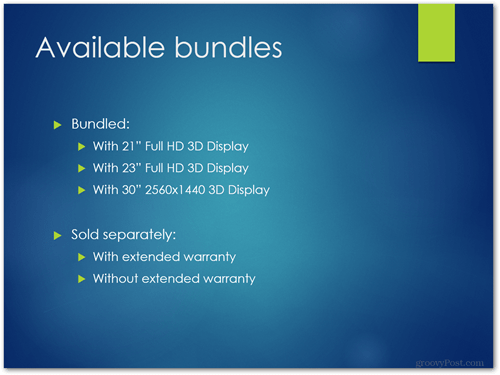
볼 수있는 내용은 다음과 같습니다.

이 모드를 활성화하려면 슬라이드 쇼 탭으로 이동하여 "발표자 사용"옵션을 확인하십시오.
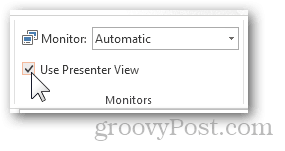
내가 추가 할 수있는 또 다른 좋은 팁은무선 프리젠 테이션 컨트롤러. Logitech에는 몇 가지 훌륭한 옵션이 있으며 Microsoft에는 컨트롤이 내장 된 마우스도 있습니다. 예산을 정의하고 옵션을 고려한 후 필요에 맞는 것을 구입하십시오.

단순한 PowerPoint 프레젠테이션이 아니라 당신입니다!
이상하게 들릴지 모르겠지만 마지막 팁은당신이 그것을 과도하게하지 않아야합니다. 이 기능은 사용하는 기능 수 또는 사용중인 PowerPoint 버전 등에 관한 팁이 아닙니다. PowerPoint에서 작업을 얼마나 잘 수행하든 진정한 성공의 비결은 성공적인 발표자가되는 것입니다. 실제 화면 내용에 적절한 양의주의를 기울이십시오. 그러나 청중과 의사 소통하는 방식, 사용하는 어휘 및 사용자의“와우”요소에 실제로 작용할 수 있도록 충분한 시간을 두십시오.
기억해야 할 몇 가지 사항은 다음과 같습니다.
- 침착하고 자연스럽게 행동하십시오.
- 긍정적으로 말하지만 지나치게 흥분하는 것처럼 보이지 않도록 노력하십시오.
- 손으로 짧은 제스처를하되 과도하게하지 마십시오.
- 메모를 완전히 외우지 마십시오. 스크립팅 된 프레젠테이션은 지루하지 않습니다. 이동 중에 즉석에서 대화를 나누고 대화를 자연스럽게 유지하십시오.
- 청중과 시선을 유지하십시오.
- 대화에 청중을 포함 시키십시오. 질문을하고 사람들이 손을 들고 개별 사람들과 짧은 대화를 나눕니다. 모든 사람이 전체 프레젠테이션에 참여한다고 느끼게하십시오.
- 사람들이 귀하와 화면에있는 모든 것에 똑같이 집중하십시오.
- 서두르지 말고 너무 느리지 마십시오. 속도와 정확성의 완벽한 균형을 찾고 가상의 청중에게 프레젠테이션을 연습하십시오.
- 농담을 두 번 던지십시오.청중은 당신이 제시하는 방식을 승인하는 것 같고 당신은 그들에게 더 가까이 느끼기 시작합니다. 빠른 농담은 모든 사람의 관심을 유지하고 분위기를 밝게하는 훌륭한 방법입니다.
이 팁을 따르고 프레젠테이션을 매우 심각한 이벤트로 취급하면 다음 프레젠테이션이 청중이 절대 잊지 못할 프레젠테이션이 될 것입니다.










코멘트를 남겨주세요